win10如何把bat加入 使用bat脚本将程序添加到开机启动项
更新时间:2024-09-28 13:08:46作者:jiang
在Win10系统中,通过使用bat脚本将程序添加到开机启动项是一种方便快捷的方法,通过编写简单的bat脚本,用户可以将需要在开机时自动运行的程序或应用程序添加到系统启动项中,省去了每次手动启动的麻烦。这种方法不仅能够提高系统的启动速度,还能够让用户更加方便地管理自己的开机启动项。
方法如下:
1.按下Win + R快捷键打开“运行”对话框,如下图:
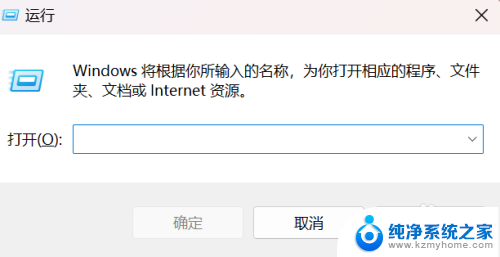
2.输入shell:startup,然后按下回车键,,如下图:
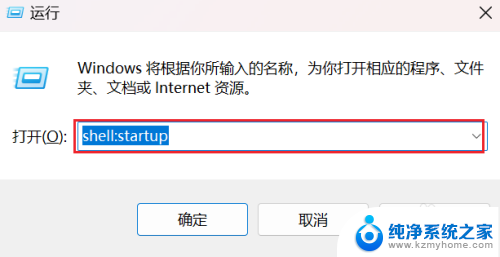
3.将.bat文件放入到打开的"启动"窗口内,如下图
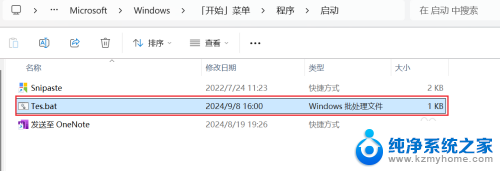
4.此时,通过同时按下Ctrl + Alt + Del 快捷键,打开“任务管理器”,找到”启动应用“下,可以看到添加的.bat脚本。电脑开机的时候会自动运行此.bat脚本一次。
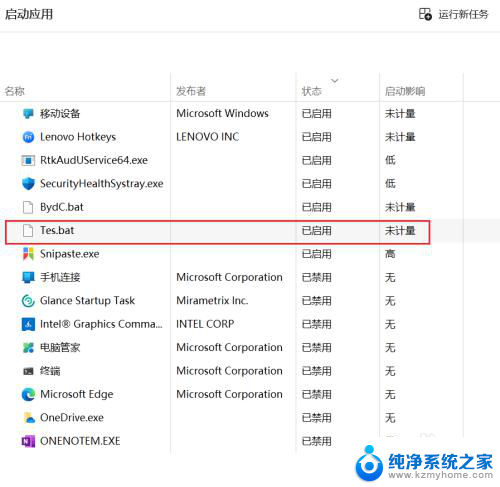
5.如不需要自启动,可在任务管理器中,也可以禁用掉此.bat脚本开机自启动,操作(右击对应的条目,在下列菜单中选择“禁用”)如下:
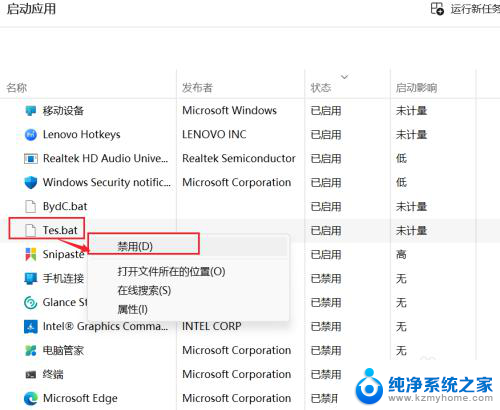
以上就是win10如何把bat加入的全部内容,有需要的用户就可以根据小编的步骤进行操作了,希望能够对大家有所帮助。
win10如何把bat加入 使用bat脚本将程序添加到开机启动项相关教程
- 电脑添加开机启动项 Windows10开机启动项添加方法
- windows10开机自启动项在哪设置 win10如何添加开机启动项
- win10怎么添加开机启动项目 Windows10如何设置开机启动项
- win10 修改系统启动项 Win10电脑如何添加开机启动项
- win10软件添加信任 win10如何将应用程序添加到信任列表安全设置
- 禁用开机启动程序 win10怎么取消开机启动项
- 如何把开始中的程序放在桌面上 win10开始菜单中的程序图标如何快速添加到桌面
- win10没有开机启动项 Windows 10如何设置程序开机自动启动
- c盘启动bitlocker找不到指定程序 Win10如何解除BitLocker加密
- 电脑怎么把计算机添加到桌面 Win10如何将我的电脑添加到桌面上
- 清理windows账号 Windows10删除用户账户步骤
- 笔记本电脑风扇疯转 Win10笔记本风扇自动调节失效怎么办
- windows10怎么让屏幕常亮 windows10笔记本如何设置屏幕常亮
- win10高级启动进入安全模式 win10安全模式进入方法
- win10怎么插耳机 电脑怎么连接耳机
- win10系统网络无internet win10无Internet网络连接如何解决
win10系统教程推荐
- 1 windows10怎么让屏幕常亮 windows10笔记本如何设置屏幕常亮
- 2 显示windows ink win10周年更新windows ink工作区如何使用
- 3 win10怎么查看smb共享 Win10共享文件查看方法
- 4 win10卡住频繁死机 笔记本卡死黑屏
- 5 win10如何取消任务栏的搜索框 Windows10任务栏搜索框去掉方法
- 6 笔记本win10配置更新卡住了 win10更新卡住不动解决方法
- 7 怎么样设置桌面壁纸 Win10怎么更换桌面背景图片
- 8 win10同步主机 Windows 10同步设置教程
- 9 win10 快捷键重启 Win10快速关机的方法
- 10 win10 指纹识别 win10笔记本电脑指纹解锁设置教程